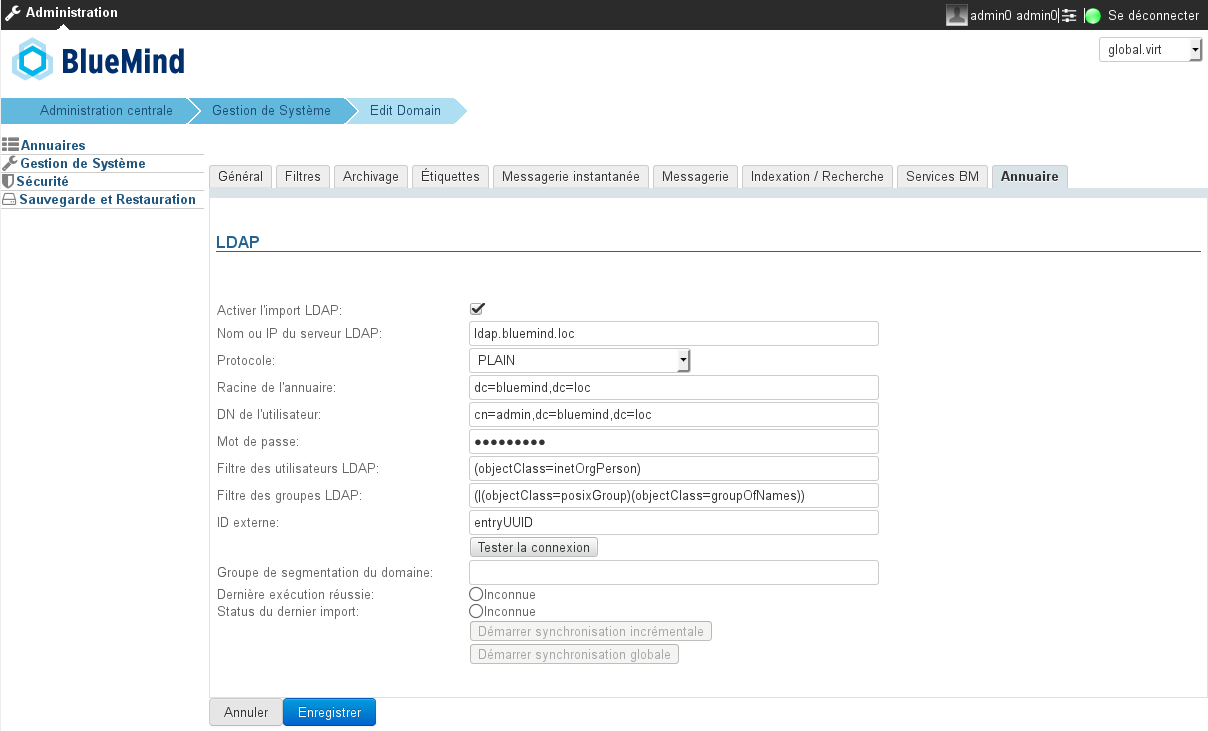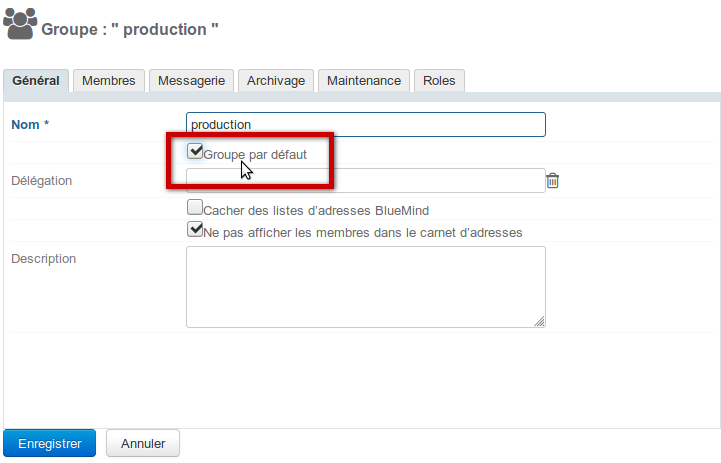Historique de la page
...
| Sv translation | ||||||||||||||||||||||||||||||||||||||||||||||||||||||||||||||||||||||||||||||||||||||||||||||||||||||||||||||||||||||||||||||||||||||
|---|---|---|---|---|---|---|---|---|---|---|---|---|---|---|---|---|---|---|---|---|---|---|---|---|---|---|---|---|---|---|---|---|---|---|---|---|---|---|---|---|---|---|---|---|---|---|---|---|---|---|---|---|---|---|---|---|---|---|---|---|---|---|---|---|---|---|---|---|---|---|---|---|---|---|---|---|---|---|---|---|---|---|---|---|---|---|---|---|---|---|---|---|---|---|---|---|---|---|---|---|---|---|---|---|---|---|---|---|---|---|---|---|---|---|---|---|---|---|---|---|---|---|---|---|---|---|---|---|---|---|---|---|---|---|
| ||||||||||||||||||||||||||||||||||||||||||||||||||||||||||||||||||||||||||||||||||||||||||||||||||||||||||||||||||||||||||||||||||||||
InstallationUm auf die Synchronisationsfunktionen mit einem ldap-Verzeichnis zugreifen zu können, muss das ldap-import-Plugin installiert werden. Verbinden Sie sich dazu mit dem Server und geben Sie den folgenden Befehl ein, um die Installation des Plugins zu starten:
Starten Sie die Komponente bm-core nach Abschluss der Installation mit dem folgenden Befehl neu:
KonfigurationNur der globale Administrator kann die LDAP-Synchronisierung für eine Domain konfigurieren. Domain-Administratoren können die Einstellungen einsehen und die Importaufgabe starten.
LDAP-Mapping - BlueMindBenutzer-Attribute
Gruppen-Attribute
Zuweisung von RechtenAb BlueMind 3.5 basiert der Zugriff auf Anwendungen auf der Verwaltung der den Benutzern zugewiesenen Rollen . Der LDAP-Import verwaltet keine Rollen, so dass Benutzer nach dem Import zunächst keine Rollen haben und nicht auf Anwendungen (WebmailWebmailer, Kontakte, Kalender) zugreifen können. Der einfachste und effektivste Weg, dies zu bewerkstelligen, ist über Gruppen:
Danach müssen neue Benutzern nur noch der/den Gruppe(n) zugeordnet werden, um ihnen die gewünschten Rollen zu geben.
Erzwingen oder Korrigieren einer UIDDie UID eines Benutzers kann im Benutzer-Verwaltungsstammsatz in BlueMind ausgefüllt oder korrigiert werden. Gehen Sie dazu in die Administrationskonsole > Verzeichnisse > Verzeichniseinträge > wählen Sie den Benutzerstammsatz > Registerkarte Wartung: Das Feld ExternalID mit der UID des Benutzers im LDAP ausfüllen und speichern.
|